Jak ułatwić odczyt i użycie smartfona dla starszych dorosłych
Opublikowany: 2025-09-04W miarę starzenia się nasza wizja naturalnie osłabia. Ten warunek nazywa się Presbyopia, co powoduje, że osoby starsze cierpią z powodu czytania tekstu, który jest blisko ich oczu. Teraz, gdy smartfony stały się istotną częścią naszego codziennego życia, ich małe ekrany często pogarszają problem. Okulary mogą pomóc, ale istnieją inne proste ustawienia smartfonów i funkcje, które mogą ułatwić odczytanie tekstu dla osób starszych. W tym przewodniku dowiesz się o różnych metodach.
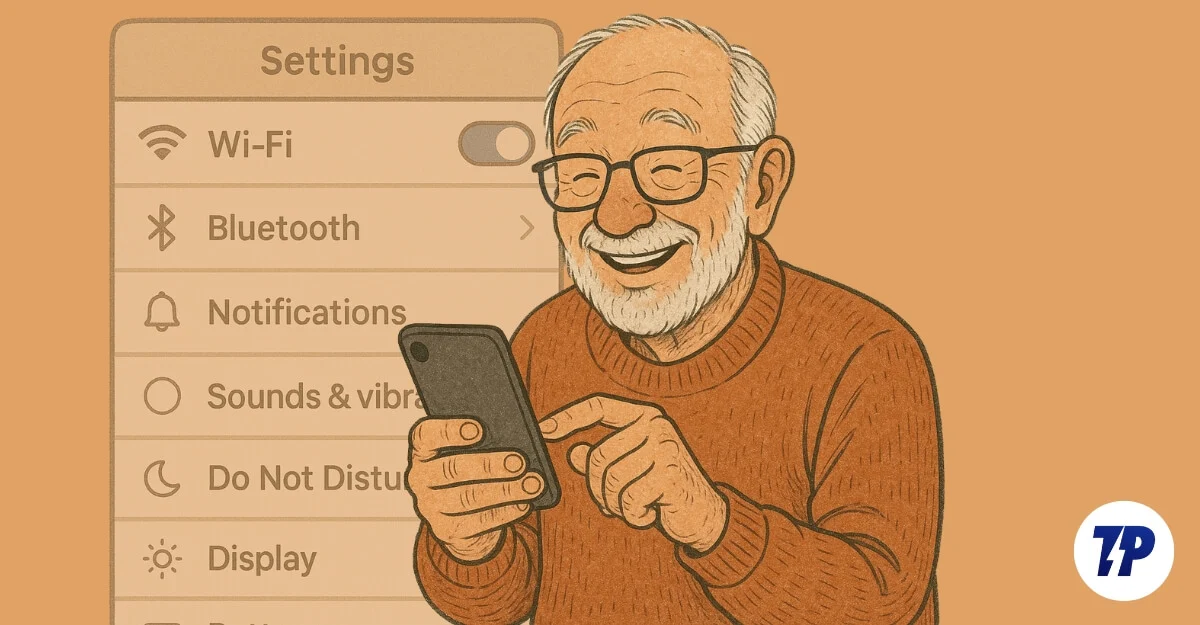
Spis treści
12 prostych ustawień smartfonów, aby smartfona jest łatwiejsza w użyciu
Zwiększ rozmiar czcionki lub zmień czcionkę, aby czytać tekst
Zwiększenie wielkości czcionki jest podstawowym ustawieniem, w którym należy pomóc starszym, aby włączyć. Chociaż jest to podstawowe ustawienie na smartfonie, wiele osób starszych nie jest świadomych tego rozwiązania i kontynuuje korzystanie z smartfona z małym tekstem, co nie tylko utrudnia odczyt, ale może również prowadzić do przypadkowych kranów i frustrującego doświadczenia.
Widziałem, jak mój dziadek zmaga się z tym dokładnym powodem i szybko zmieniłem tekst na jego smartfonie, aby rozwiązać jego problem.
Zmiana wielkości czcionki jest dostępna zarówno na Androidzie i iPhonie. W przypadku Androida, w zależności od smartfona z Androidem, można je znaleźć w ustawieniach ogólnych lub wyświetlanych. Na iPhonie można to znaleźć w ustawieniach ogólnych. Podczas konfigurowania smartfona zapytaj starszych osób, które czcionka jest dla nich wygodne. Należy pamiętać, że ustawienie zbyt dużej czcionki ma swoje wady, ponieważ może zajmować dodatkowe miejsce, co może skutkować większym przewijaniem, a nawet przełamać niektóre układy aplikacji lub stron internetowych.
Kolejną zmianą jest dostosowanie rozmiaru czcionki. Niektóre czcionki są łatwiejsze do odczytania dla starszych, a oto najczęstsze czcionki, które okazują się łatwiejsze do odczytania dla starszych osób dorosłych. Zarówno urządzenia z Androidem, jak i iOS pozwalają zmienić styl czcionki. Na Androidzie, w zależności od urządzenia, zmiana tekstu jest nieco skomplikowana. Mam szczegółowy przewodnik po konfigurowaniu niestandardowych czcionek na iPhonie.
Jak zmienić ustawienia czcionek na Androidzie:
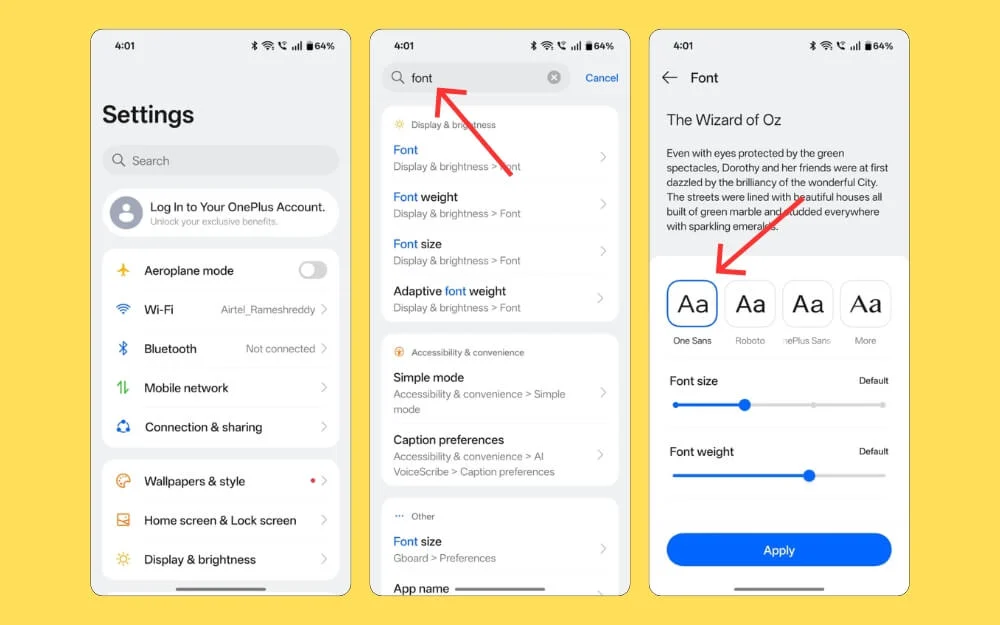
- Otwórz ustawienia smartfona z Androidem.
- Przejdź do ustawień wyświetlania. Jeśli nie znajdziesz tych ustawień, możesz użyć paska wyszukiwania i wyszukać ustawienia czcionek.
- Stamtąd możesz dostosować styl czcionki, rozmiar i wagę.
Jak zmienić ustawienia czcionek na iPhonie:
- Otwórz ustawienia na iPhonie.
- Przejdź do ustawień wyświetlania i jasności.
- Stuknij rozmiar tekstu i tutaj dostosuj suwak, aby zwiększyć lub zmniejszyć rozmiar czcionki.
W przeciwieństwie do Androida nie można zmienić stylu czcionki na iPhonie; Jednak nadal można użyć niektórych obejść. Takie jak używanie stylu czcionki w określonej aplikacji. Jeśli jednak iPhone działa na iOS 16 lub później, możesz użyć metody, którą napisałem w osobnym przewodniku.
Jeśli mobil działa na najnowszej wersji Androida lub iOS, możesz również włączyć tekst o wysokiej zawartości kontrastu. Ta funkcja dodaje czarną granicę do tekstu na ekranie, co zwiększa jego kontrast, dzięki czemu wyróżnia się i łatwiejszy do odczytania.
Pamiętaj, że wprowadzanie tych zmian może wyglądać mniej atrakcyjnie dla młodszych użytkowników, ale mają duże znaczenie dla osób starszych.
Powiększ i odczytaj określone części na ekranie
Kolejną poręczną funkcją na Androidzie jest lupa ekranu, która pozwala powiększyć określoną część ekranu, bez względu na to, której aplikacji używasz. Działa na całym świecie.
Oprócz tego Android oferuje różne sposoby dostępu do tej funkcji. Możesz całkowicie powiększyć ekran całkowicie lub powiększyć określone części ekranu, a także daje różne opcje powiększenia dostępu, w tym potrójne stukanie w określonym obszarze, aby powiększyć, używając skrótu, który znajduje się na ekranie, i przełączając go za pomocą klawiszy w górę i w dół, w zależności od preferencji.
Możesz znaleźć podobną funkcjonalność na iPhonie, ale obecnie jest ona ograniczona do gestów; Możesz w pełni powiększyć ekran lub powiększyć w określonym oknie.
Jak powiększyć Android
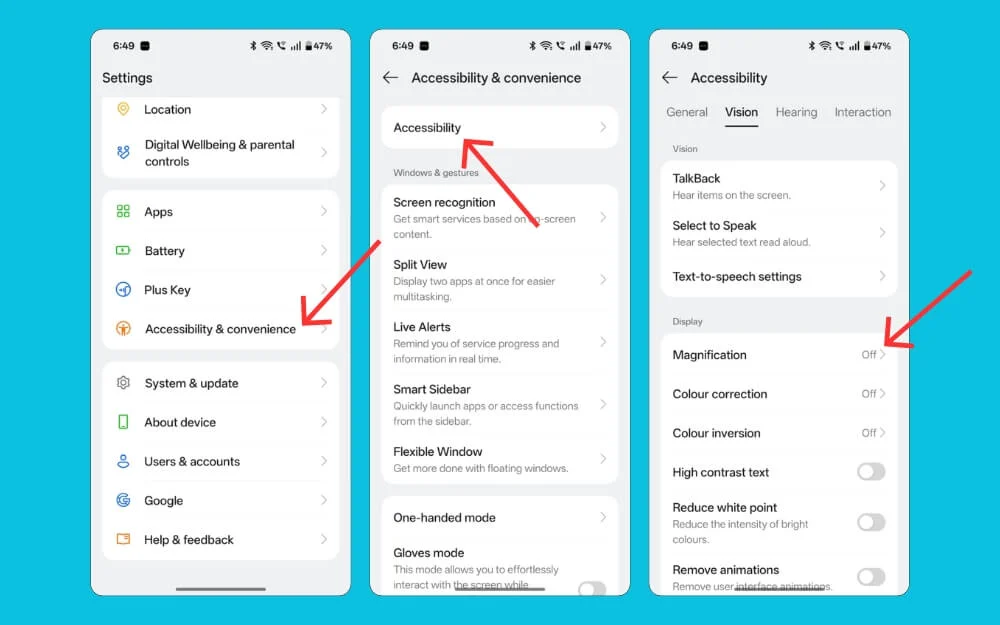
- Otwórz ustawienia smartfona z Androidem.
- Przewiń w dół i przejdź do ustawień dostępności. Jeśli nie znajdziesz tych ustawień, możesz użyć paska wyszukiwania i znaleźć ustawienie powiększenia na smartfonie z Androidem.
- Teraz włącz skrót do łatwego dostępu do niego z dowolnego ekranu lub dostosuj typ powiększenia w zależności od wyboru.
Jak powiększyć na iPhonie
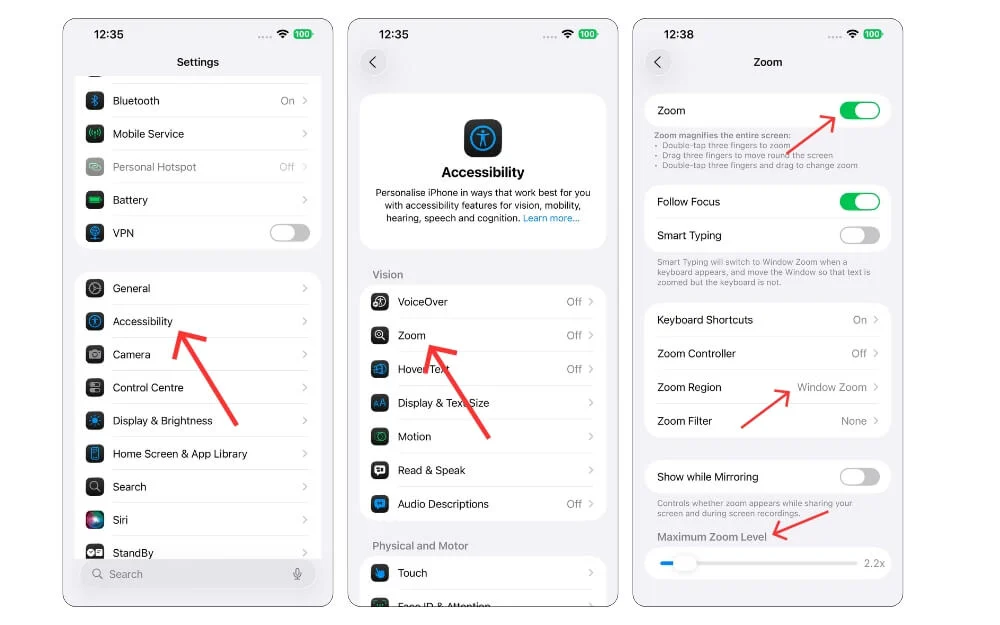
- Otwórz ustawienia na iPhonie.
- Przewiń w dół i dotknij ustawień dostępności.
- Stuknij opcję Zoom i włącz ją. Możesz podwoić się za pomocą trzech palców do powiększenia. Aby uzyskać najlepsze wrażenia, wybierz Window Omoom w ustawieniach regionu Zoom.
Nie tylko ekrany smartfonów, ale także osobom starszym, ale bardzo trudno jest odczytać tekst w innych obszarach, takich jak gazety, książki, a nawet etykiety produktów; W takich przypadkach smartfon jest bardzo przydatny i może być używany jako cyfrowa lupa.
Domyślnie nie wszystkie telefony obsługują tę funkcję, więc powinieneś przechowywać notatki, a Google Pixel i iPhone'y to dwie znane i popularne marki, które domyślnie obsługują tę funkcję. Użyć ich
Na smartfonie Google Pixel otwórz aplikację lupie i zacznij powiększać za pomocą aparatu, a oferuje wyraźne powiększenie. Na iPhonie możesz otworzyć aplikację aparatu i rozpocząć powiększanie obiektu. Szczegółowy przewodnik o tym, jak używać go na iPhonie.
Przywraca asystencki dotyk
Mój wujek niedawno zmodernizował ze swojego starego iPhone'a 6s do iPhone'a 13. Po spędzeniu z nim czasu zauważyłem, że często walczył z gestami. Kiedy zapytałem, wyjaśnił, że od lat używał asystenta. Po zmianie telefonów trudno mu używać gestów na iPhonie.
Wspomniał również, że najczęstszymi działaniami są możliwości dostępu do starszego iPhone'a 6S i nie jest to możliwe w najnowszych iPhone'ach. Na szczęście Apple nadal pozwala korzystać z asystentowego dotyku z ustawień.
Możesz przejść do ustawień i ustawień dostępności, włączyć to i dostosowywać, dodając najczęściej używane skróty do asystentowego dotyku i ułatwić im szybkie dostęp do szybkich działań.
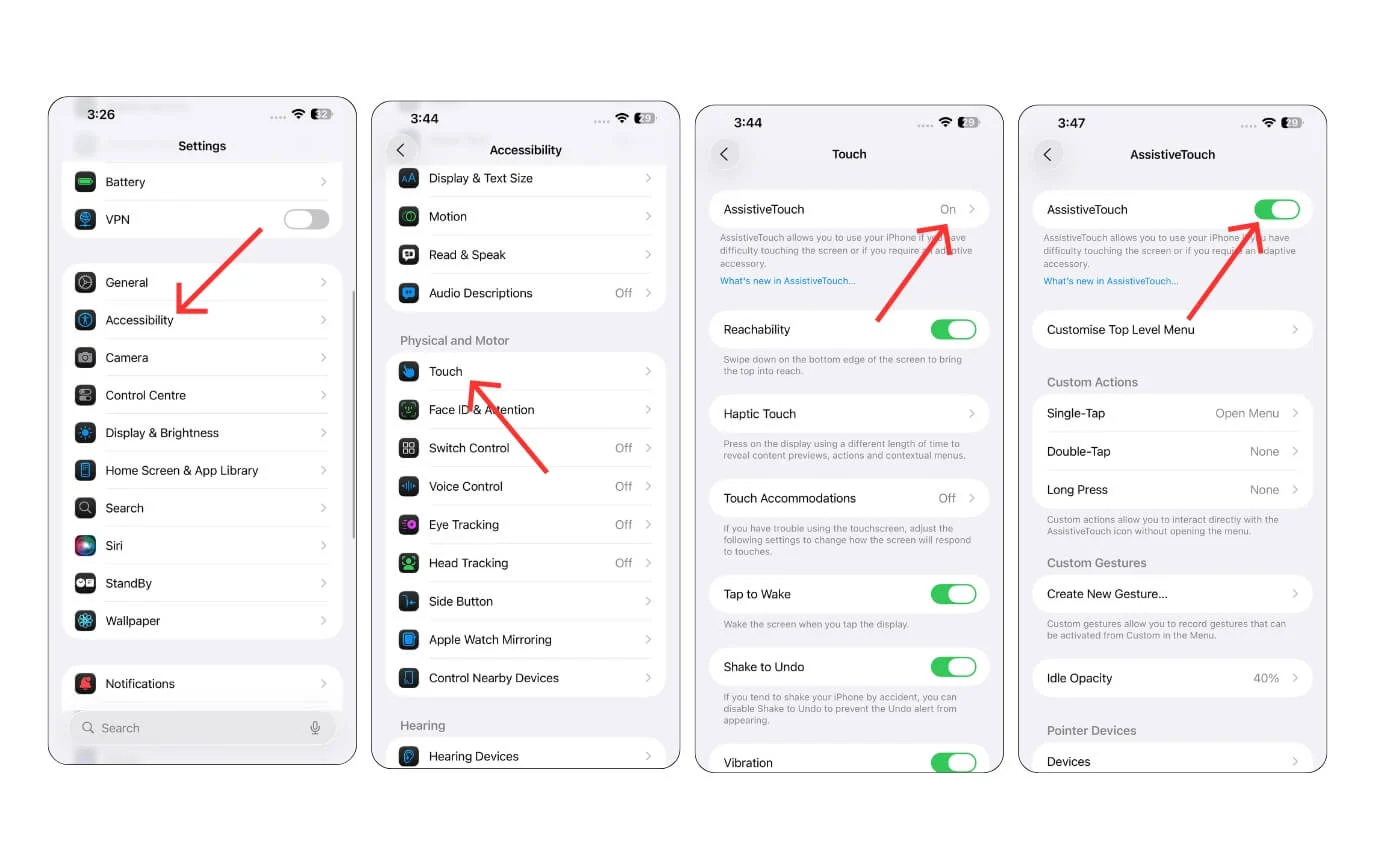
Zmień te ustawienia w najnowszych iOS 26
Apple niedawno wprowadziło nową konstrukcję płynów w iOS 26, dzięki czemu interfejs jest bardziej przezroczysty. Ta decyzja otrzymała mieszane uczucia, a niektórzy nawet zwykli użytkownicy trudniej jest odczytać projekt.
Podczas gdy Apple zdecydowanie udoskonala, aby było lepsze, nadal nie jest najlepsze. Apple zacznie wdrażać stabilną wersję iOS 26 do użytkowników (jeśli czytasz ten post, po 9 września aktualizacja jest już wdrożona). Oto kilka ustawień, które możesz dostosować, aby ułatwić starszym użytkownikom.
Przejdź na zwykłe ikony:
Jednym ustawieniem, które musisz zmienić, jest domyślne ikony z przezroczystego na regularne ikony. Przezroczyste ikony są trudniejsze do odczytania dla osób starszych. Na szczęście możesz odzyskać starsze ikony. Otwórz iPhone'a i naciśnij na ekranie w dowolnym miejscu na ekranie, dotknij dostosowywanie, a następnie wybierz domyślne ikony.
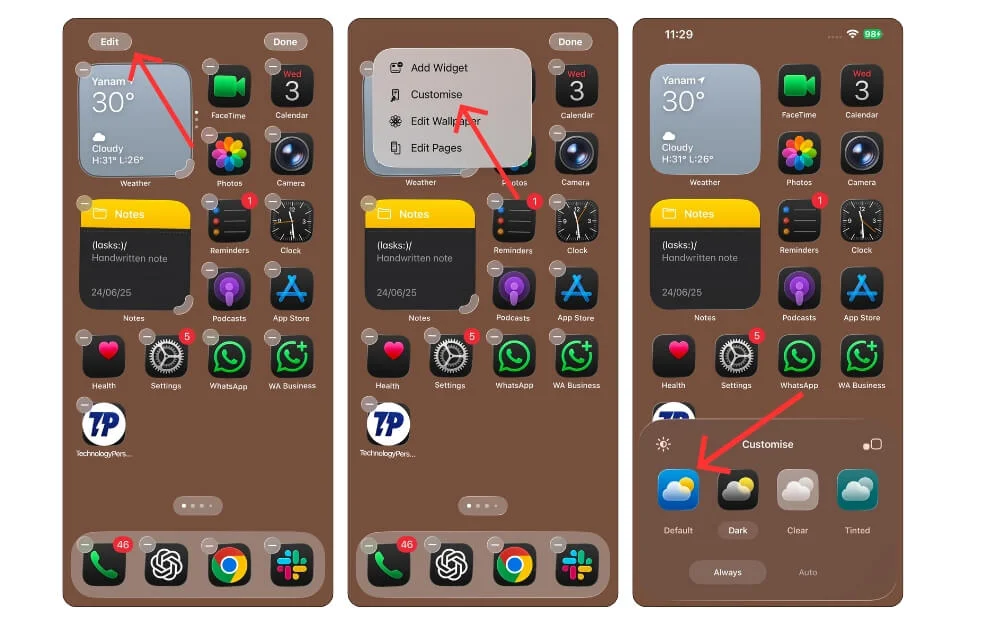
Następnie zmniejsz ustawienia przezroczystości
Kolejnym przydatnym ustawieniem jest umożliwienie zmniejszenia ustawień przezroczystości, aby ułatwić czytanie na iPhonie poprzez zmniejszenie przezroczystości elementów na ekranie.
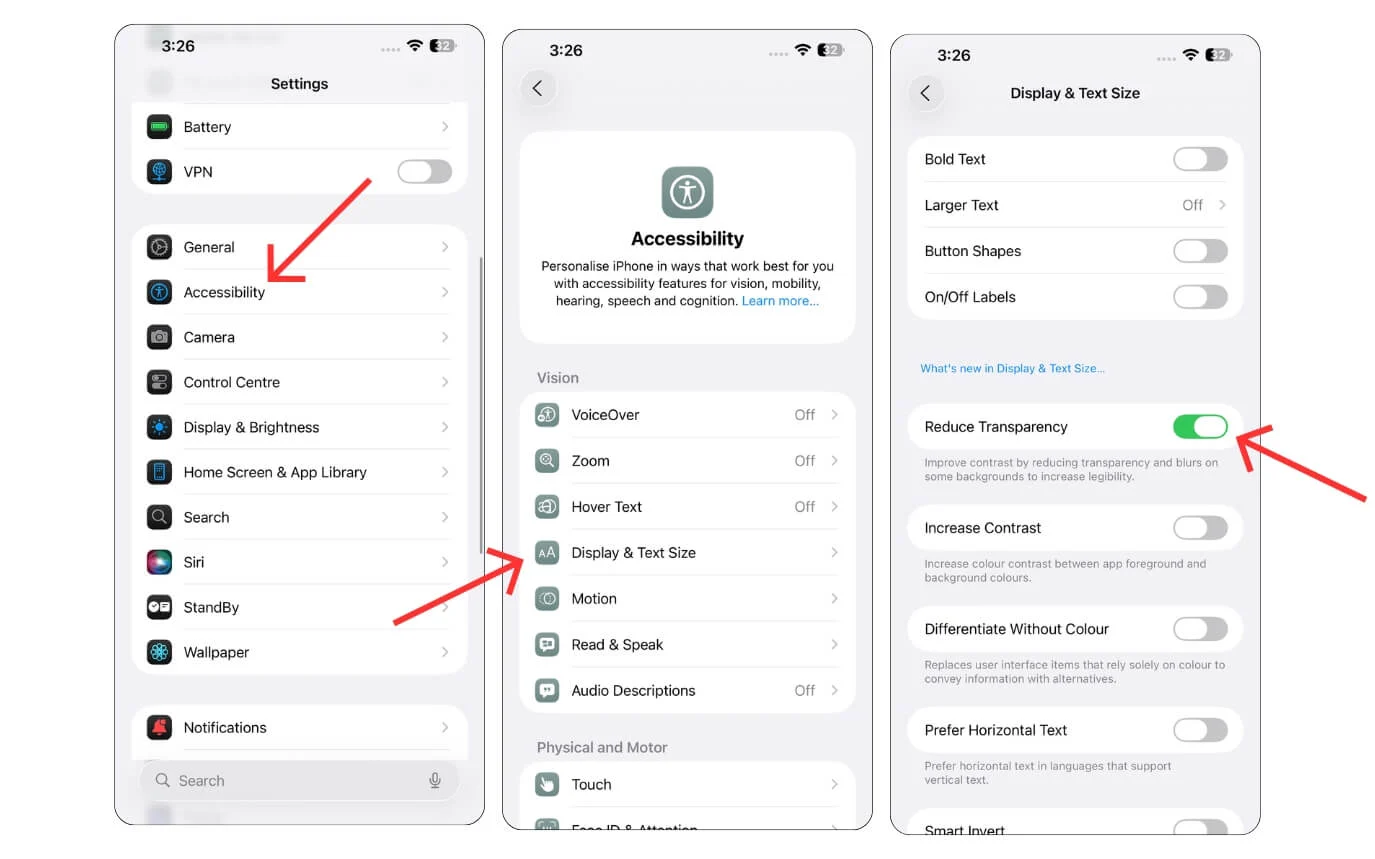

Zmień rozmiar centrum sterowania
Chociaż ta funkcja nie była nowa, Apple umożliwia rozmiar płytek w centrum sterowania. Teraz możesz zwiększyć rozmiar najczęściej używanych ikon dla osób starszych, co ułatwia ich dostęp.
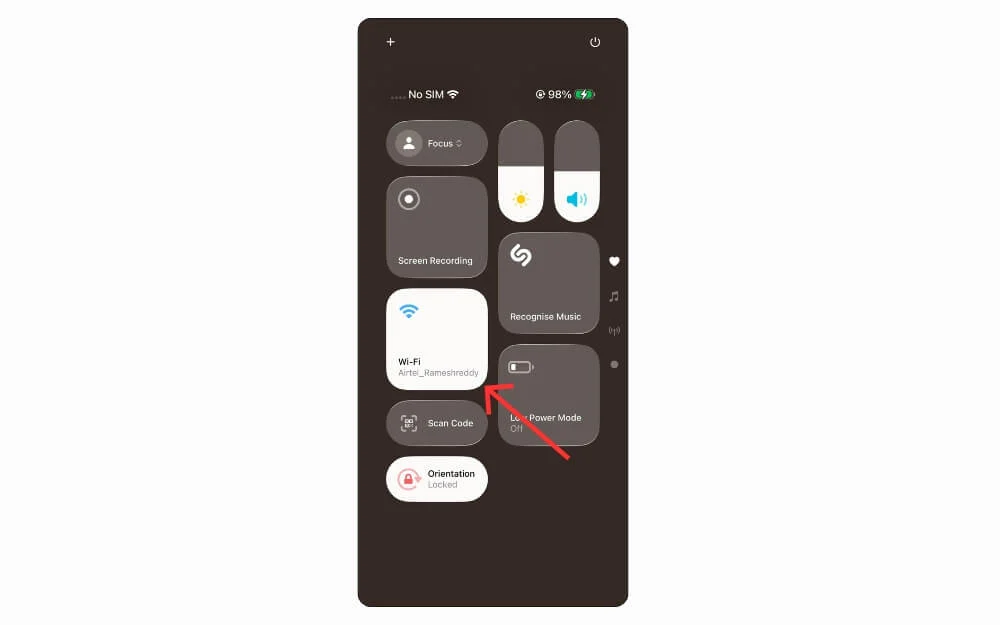
Włącz tryb czytania
Podobnie jak młodsze pokolenia, większość osób starszych używa teraz smartfonów do czytania wiadomości i artykułów. Chociaż są Kindles i małe mini tablety, mogą być idealnym wyborem dla wielu osób starszych pokoleń, którzy często czytają książki. Nie są one przystępne dla wszystkich, a także wymagają noszenia dodatkowego urządzenia.
W rezultacie wiele osób zależy od smartfonów do czytania. Ponieważ smartfony wyświetlają mniejsze czcionki, a każda strona internetowa ma unikalny rozmiar i styl czcionki, jest to nie tylko trudne dla czytelników, ale także podkreśla oczy.
Biorąc to pod uwagę, zarówno Google, jak i Apple wprowadzili tryb czytania, który wyrzuca wszystkie niechciane treści na stronie internetowej i tworzy dedykowane wrażenia z czytania.
Na Androidzie Google oferuje aplikację dedykowanego trybu czytania, a także w Google Chrome, która umożliwia jej dostęp do dowolnej aplikacji, ale pomimo związku z Google stara się odczytać treść w niektórych aplikacjach. Zasadniczo działa bezbłędnie, szczególnie podczas czytania w przeglądarkach, plikach PDF lub ebookach.
Jak korzystać z trybu czytania Google
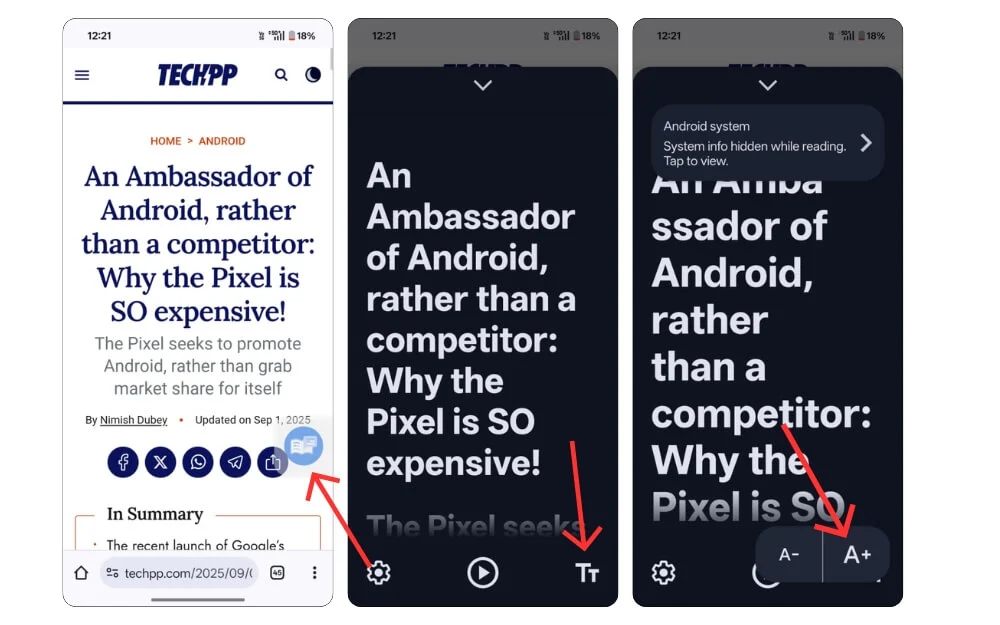
- Pobierz i zainstaluj tryb czytania na smartfonie. Pobieranie jest bezpłatne.
- Otwórz aplikację, postępuj zgodnie z instrukcjami na ekranie i włącz ją z ustawień dostępności.
- Możesz włączyć tryb czytania za pomocą różnych ustawień; Tutaj dodałem ikonę. Aby wprowadzić tryb czytania, możesz po prostu dotknąć ikonę
- Tryb czytania najlepiej działa w przypadku aplikacji tekstowych, na przykład do czytania artykułów, wątków na Twitterze, i nie działa najlepiej w przypadku innych formatów.
Jak korzystać z trybu czytnika na iPhonie:
W przeciwieństwie do Androida, na iPhonie tryb czytania jest obecnie dostępny tylko w przeglądarce Safari. Aby otworzyć dowolną stronę internetową, na pasku adresu, kliknij symbole czcionek i wybierz tryb czytnika.
Tekst do mowy
Starsi ludzie z rozmytą wizją często walczą o poruszanie się po smartfonie; Na szczęście informacje zwrotne głosowe mogą ułatwić użytkowanie smartfonów. Pomaga w tym, co klikną. Jest to ręka w przyszłości, aby poinformować wszystkich ludzi dokładnie, co kliknęli. Na szczęście oba smartfony z Androidem oferują funkcję Talkback, a oto jak włączyć ją z ustawień.
Jak umożliwić funkcję tekstu na mowę na Androidzie
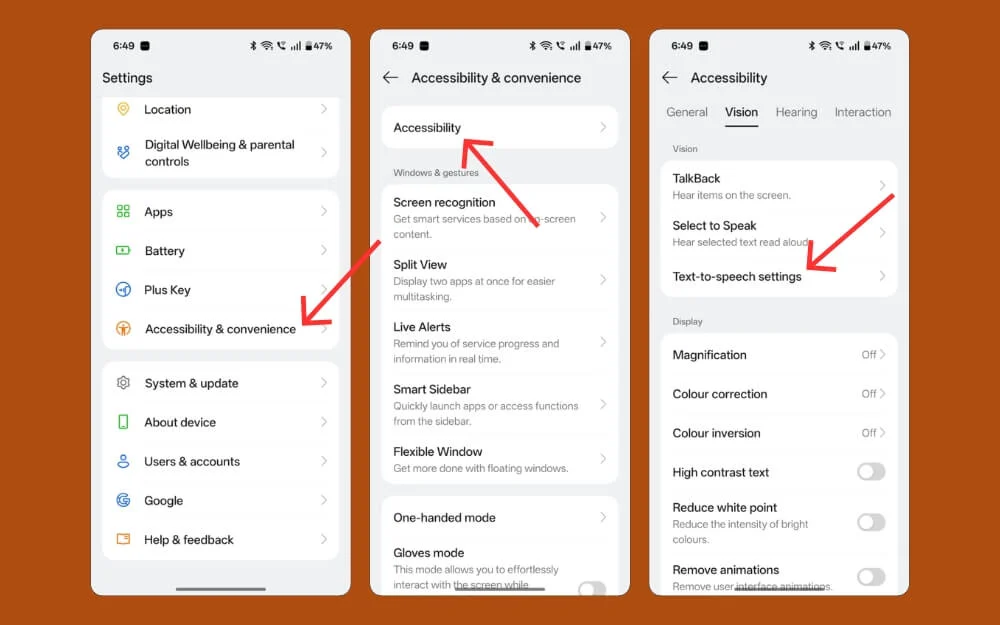
- Otwórz ustawienia smartfona z Androidem.
- Przewiń w dół i przejdź do ustawień dostępności. Jeśli nie znajdziesz tych ustawień, możesz użyć paska wyszukiwania i znaleźć ustawienie tekstu do mowy na smartfonie z Androidem i włączyć go.
Jak włączyć ustawienia tekstu na mowę na iPhonie:
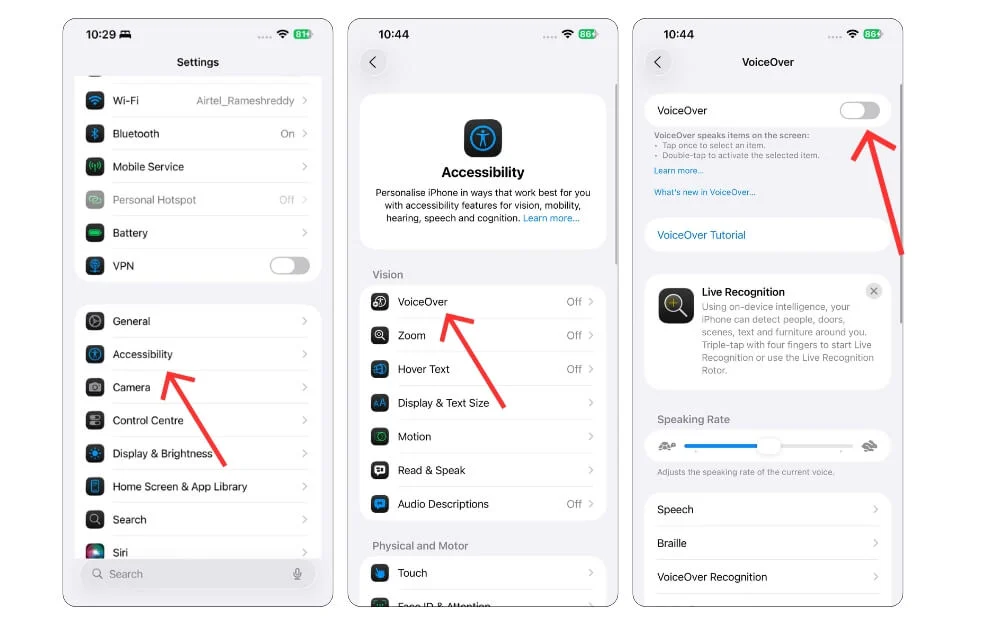
- Przejdź do ustawień na iPhonie i dotknij ustawień dostępności
- Tutaj dotknij głosu i włącz opcję głosu.
- Pamiętaj, że VoiceOver potrzebuje innego gestu nawigacji, aby przejść do wyboru. Możesz nacisnąć dotknięcie, aby aktywować określoną funkcję. Musisz podwoić się, aby przewinąć w dół. Aby go wyłączyć, możesz użyć trzech palców. Ilekroć tego potrzebujesz, możesz po prostu poprosić Siri o wyłączenie.
Asystenci głosowi
Większość asystentów smartfonów może teraz wykonywać dla Ciebie zadania bez konieczności interakcji ze smartfonem. Możesz po prostu powiedzieć polecenie, a automatycznie wykonuje to zadanie. W przypadku Androida możesz użyć Gemini, a dla iPhone'a możesz użyć Siri.
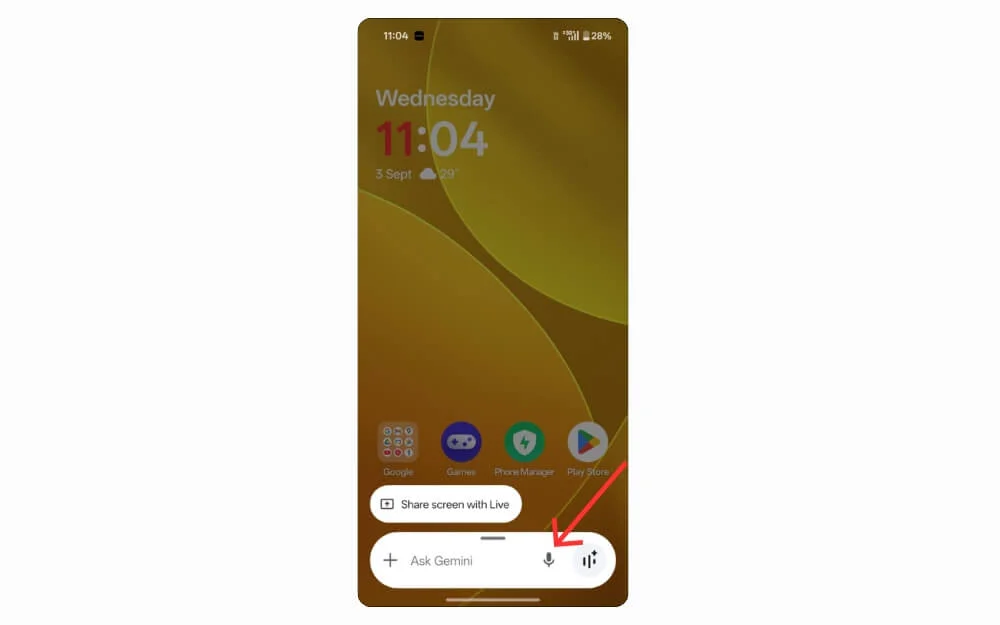
Na przykład możesz poprosić tego asystenta o wykonywanie zadań, niezależnie od tego, czy chodzi o otwieranie aplikacji, wykonywania połączenia, czy wysyłania określonego tekstu do konkretnego kontaktu. Wykonuje te akcje tylko twoim głosem. Kilka najlepszych przypadków obejmuje użycie tych asystentów do wywołania konkretnego kontaktu bez konieczności wprowadzania numeru, a także wyszukiwania kontaktu. Na Androidzie asystent Google nie jest już dostępny; Został teraz zastąpiony aplikacją Google Gemini, która jest lepsza w wykonywaniu zadań i lepsze jest zrozumienie twoich kontaktów. Obecnie te aplikacje są dostępne tylko w ograniczonej liczbie języków, więc należy to pamiętać.
Ułatwiaj korzystanie z telefonu
Smartfony mogą szybko zagracone, a najnowsze smartfony często zawierają mnóstwo wstępnie zbudowanych aplikacji. To sprawia, że interfejs jest przytłaczający, ale także trudniejszy do użycia dla starszych.
Większość smartfonów ma teraz dedykowany tryb łatwy, który upraszcza ekran główny, usuwając niepotrzebne aplikacje i wyświetlając tylko niezbędne rzeczy. Jednak ta funkcja jest dostępna tylko na kilku smartfonach, takich jak Samsung, ale można uzyskać tę funkcję na dowolnym urządzeniu za pomocą prostej aplikacji Launcher. Oto dwa najlepsze wyrzutnie, których możesz użyć.
Najlepsze wyrzutnie dla Androida:
- Starszy wyrzutnia: dla dużych i prostych ikon dla łatwej nawigacji
- Nova Launcher: Możesz dostosować i uczynić go przyjaznym dla starszych.
iPhone nie ma łatwej funkcji trybu ani dedykowanej obsługi programu Launcher; Nadal jednak możesz sprawić, że doświadczenie to bez bałaganu, ukrywając kilka ekranów domowych i kilka niepotrzebnych aplikacji. Oto jak.
Ukryj ekran główny i aplikacje na iPhonie.

- Aby ukryć ekran blokady, naciśnij aplikację na długo, a następnie odznacz ekrany domowe, których nie chcesz użyć.
- Aby ukryć aplikację na iPhone'a , naciśnij długofalową aplikację i naciśnij przycisk Ukryj, który ukryje aplikację na iPhonie.
Włącz powiadomienia Flash
Oprócz problemów z wizją problemy ze słuchem występują również najczęściej u osób starszych. Z tego powodu są nieodebrane połączenia i powiadomienia, mimo że telefon jest w trybie cichym. Prostym rozwiązaniem jest włączenie powiadomień Flash.
Ponieważ Flash na smartfonach mruga wizualnie, gdy pojawia się połączenie lub powiadomienie, znacznie łatwiej jest to zauważyć. Oto, w jaki sposób możesz włączyć powiadomienia Flash na Androidzie i iPhonie.
Jak włączyć powiadomienia Flash na Androidzie
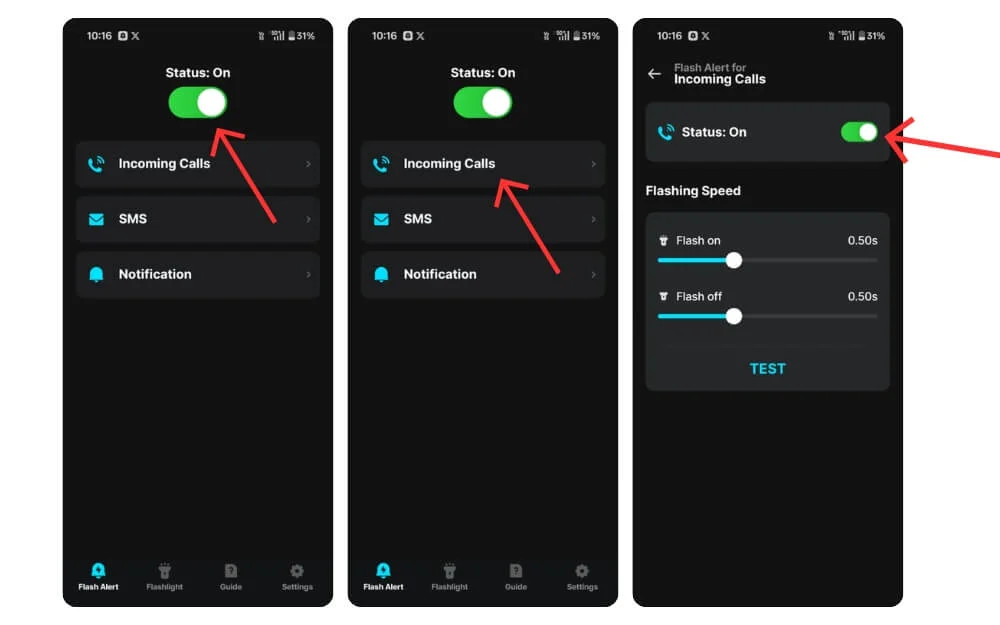
- Pobierz i zainstaluj tę aplikację powiadomienia Flash na naszym smartfonie.
- Teraz otwórz aplikację i włącz status.
- Opcja przychodząca i włącz status.
- Możesz także włączyć powiadomienia Flash dla SMS -ów i innych powiadomień.
Jak włączyć powiadomienia Flash na iPhonie
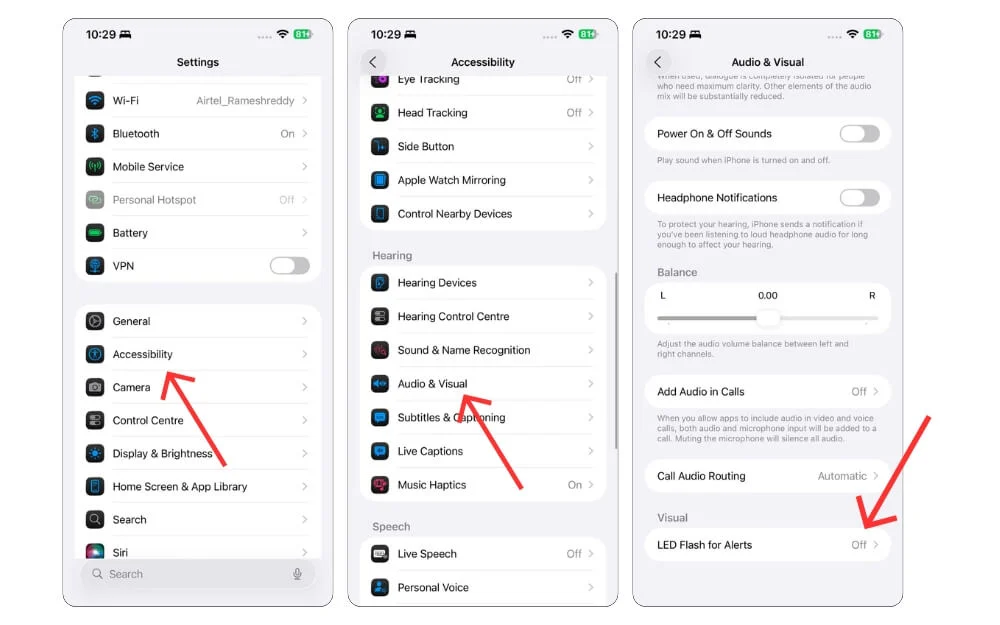
- Otwórz ustawienia smartfona i dotknij ustawień dostępności
- Przewiń w dół i dotknij dźwięku i wizualnego
- Przewiń na dno i wybierz Flash LED dla alertów, a możesz włączyć lampę błyskową dla wszystkich alertów lub włączyć go tylko dla alertów, gdy iPhone jest w trybie cichym.
Wykonaj szybkie akcje za pomocą widżetów i bloków akcji
Zarówno Google, jak i Apple mocno koncentrują się na widżetach. Podczas gdy Android obsługuje widżety od lat, Apple niedawno wprowadził obsługę widżetu na iPhone'a. Widżety dostarczają kluczowych informacji na pierwszy rzut oka i umożliwiają łatwe wykonywanie szybkich działań, a co najważniejsze, widżety te można dostosować, co czyni je łatwymi w użyciu dla osób starszych.
Obecnie prawie wszystkie popularne aplikacje obsługują widżety, w tym obsługę zadań. A także w celu dalszego uproszczenia, Google uruchomił również dedykowany blok akcji Google, który wykonuje określoną akcję. Na iPhonie bloki Google nie są dostępne, ale możesz użyć aplikacji skrótów, aby ustawić określone działania i użyć określonej ikony.
Bloki akcji Google nie są tak zaawansowane jak skróty iOS, ale są bardzo dobre w podstawowych zadaniach. Na przykład możesz ustawić blok akcji, aby zadzwonić do określonej osoby, a także wykonać zadania automatyzacji z Asystentem Google, takie jak automatyczne wyłączenie świateł, gdy użytkownik opuszcza dom, a także automatycznie odtwarzać wideo w telewizji, a także bezpośrednio wykonać połączenie wideo z konkretnym kontaktem i nie tylko.
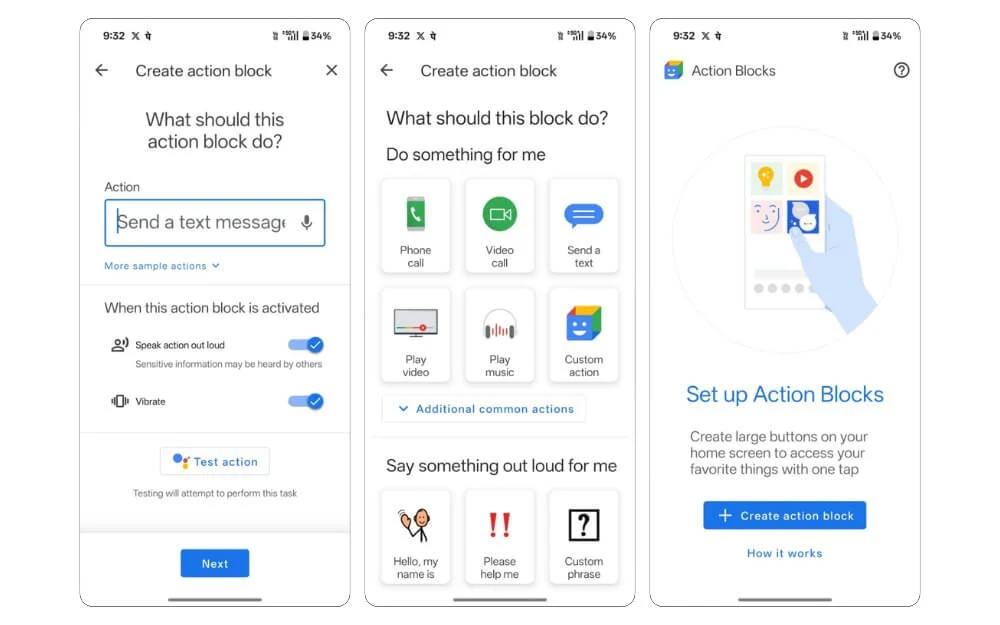
iOS pozwala wykonywać bardziej złożone automatyki niż bloki akcji. Możesz tworzyć wiele automatyzacji za pomocą skrótów, a jeśli korzystasz z najnowszego iPhone'a, jest on również wyposażony w funkcje Apple Intelligence, które mogą dodatkowo zwiększyć jego funkcje automatyzacji. Podobnie jak w blokach akcji na Androida, możesz również wysłać konkretny komunikat do określonego kontaktu, automatycznie wykonać połączenie z określonym kontaktem, przypomnieć użytkownikowi o wzięciu pigułki i nie tylko. Oto wideo, jak ustawić automatyzację skrótów na iPhonie i pięć najlepszych przydatnych skrótów. Jeśli używasz najnowszego iPhone'a, możesz również uruchomić te skróty za pomocą przycisku akcji.
Przydatne skróty iOS dla starych ludzi
- Włącz latarkę za pomocą skrótu: latarka
- Wyślij wiadomość do każdego, kto używa skrótu głosowego: Wyślij wiadomość
- Zadzwoń do swoich ulubionych kontaktów: Skróty kontaktowe
- Pobierz przypomnienia medyczne: Przypomnienia leków
- Znajdź zaginiono rodziców: brakujący jednostka rodzicielska
Przywróć Google Old Dialer
Google niedawno zaktualizował swoją aplikację Dialer o nowym projekcie. Podczas gdy nowy projekt jest całkowicie imponujący, otrzymał reakcję na nowy projekt i jego funkcjonalność.
Największym powodem jest to, że aplikacja Dialer jest używana przez miliony ludzi na całym świecie, a z dnia na dzień jedna aktualizacja zmienia sposób, w jaki wielu ludzi używa dialera, a przycisk działania wywołania jest teraz zastąpiony suwakiem, który również zmusił wiele osób sfrustrowanych tą nową funkcją.
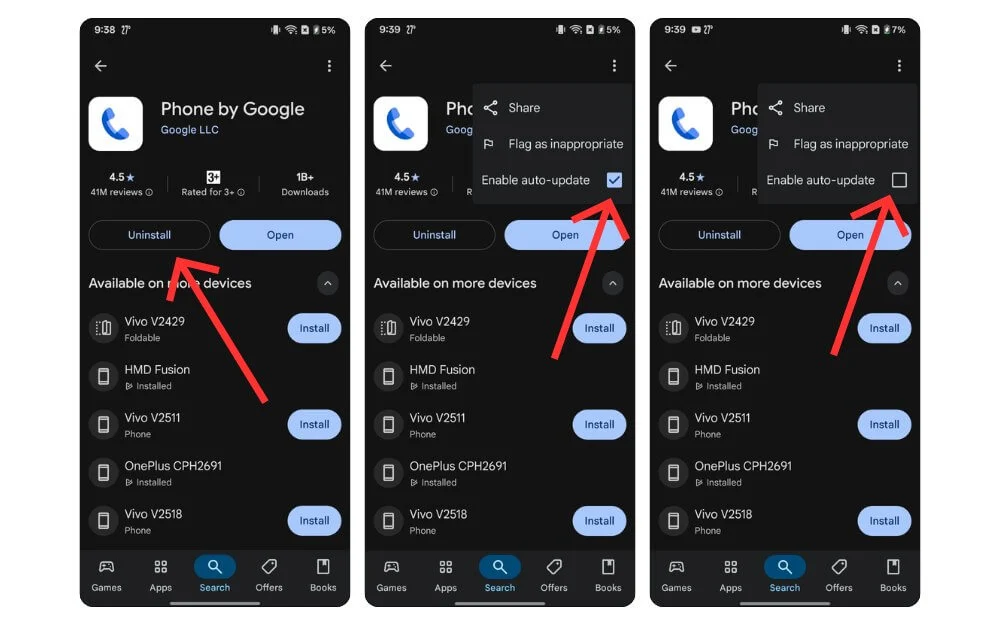
Na szczęście, jeśli twoi dziadkowie również stoją w obliczu tego problemu, istnieje łatwy sposób na odzyskanie starego Dialera Google. Zrobiłem już dedykowany film na ten temat, ale jeśli chcesz proste kroki na smartfonie z Androidem, przejdź do sklepu Play Store i wyszukaj dialer Google i dotknij aktualizacji odinstalowania, przyniesie starego dilera na smartfonie, aby zapobiec aktualizacji najnowszej wersji z najnowszej menu, wybierz menu trzy kropki i opcję Wybierz i wyłącz opcję automatycznej aktualizacji. Oto szczegółowy film o podobnych krokach, które pomogą Ci odzyskać stary smartfon z Androidem.
Bonus: Dodaj informacje o awaryjnych, aby zapewnić im bezpieczeństwo
Zarówno Android, jak i iPhone pozwalają dodawać informacje awaryjne do smartfona, co może być niezwykle przydatne w nieprzewidzianych sytuacjach. Pomimo tego, jak ważna jest ta funkcja, wiele osób wciąż pozostawia tę funkcję nieużywaną. Przechowując ważne informacje medyczne, w przypadku awaryjnego, respondenci mogą szybko wiedzieć o historii medycznej osoby i mogą szybko dotrzeć do odpowiednich ludzi.
Jak dodać informacje awaryjne na Androidzie
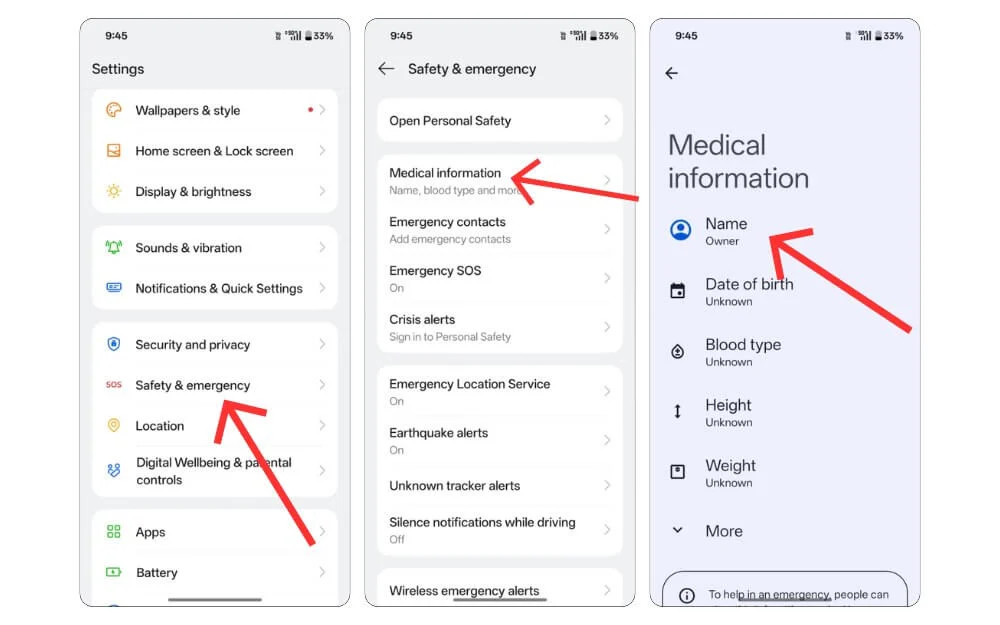
- Otwórz aplikację Ustawienia na smartfonie i przejdź do bezpieczeństwa i awarii
- Wybierz informacje medyczne i dodaj wszystkie niezbędne informacje medyczne.
- Gdy tam jesteś, dodaj także kontakt awaryjny i więcej.
Jak dodać informacje awaryjne na iPhonie
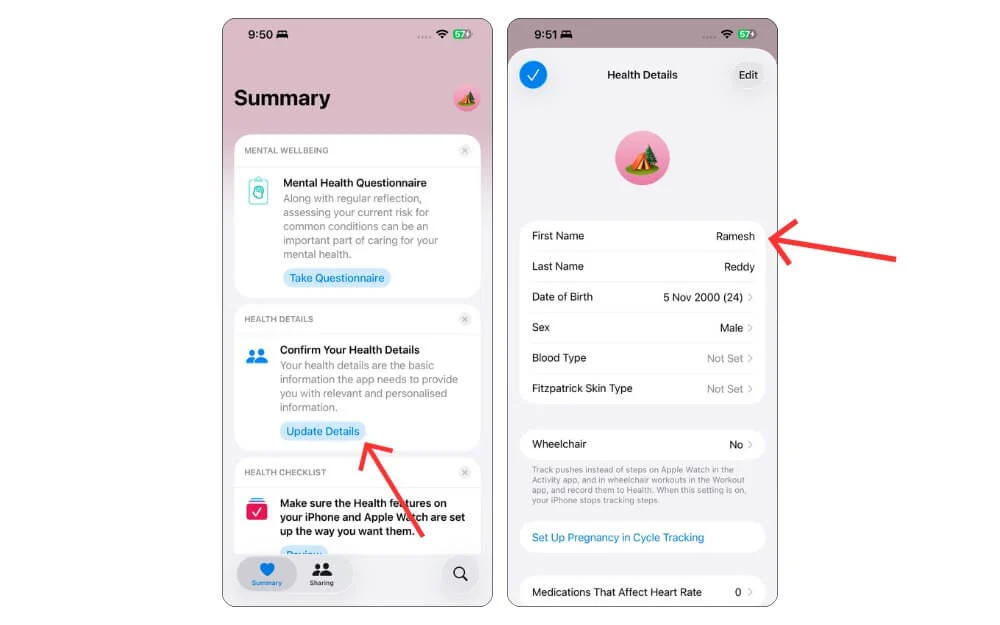
- Otwórz aplikację zdrowotną na iPhonie, dotknij szczegółów zdrowia i dotknij szczegółów aktualizacji.
- Tutaj dodaj wszystkie niezbędne informacje zdrowotne.
Proste ustawienia, które ułatwiają życie
Są to lista 12 funkcji i ustawień, które możesz zmienić lub dodać, aby telefon był łatwiejszy w użyciu i odczytania dla osób starszych. Podczas gdy wszystkie te funkcje pochodzą z różnych miejsc na smartfonie, połączenie ich może stworzyć bezpieczniejsze, prostsze i bardziej dostępne wrażenia.
Większość osób starszych nie jest świadoma tych ustawień, więc jeśli masz starszych rodziców lub krewnych, możesz pomóc im zmienić te ustawienia. Dokonywanie małych zmian, takich jak większy tekst, lupy, a nawet powiadomienia Flash, mogą uczynić dla nich smartfon.
Mam nadzieję, że ten przewodnik jest pomocny. Jeśli masz jakieś rozwiązania lub jeśli masz jakieś problemy podczas włączania tej funkcji, możesz zostawić komentarz poniżej, a chętnie pomogę. Jeśli masz dodatkowe wskazówki, możesz je również udostępnić, abyśmy mogli je uwzględnić dla innych.
